UniFi – USG: Bağlantı Noktası Yeniden Yapılandırmayı Yapılandırma
Genel bakış
Bu makalenin okunmasının tamamlanmasının ardından okuyucular UniFi Denetleyicide port yeniden kaplamanın nasıl çalıştığını kavrayabilmelidir.
- Firmware 4.4.22 veya üstü olan tüm UniFi Security Gateway modellerine ( USG , USG ‑ PRO ‑ 4 , USG-XG-8 ) uygulanabilir.
- UniFi Controller sürüm 5.8.6 veya daha üstü.
İçindekiler
- Giriş
- Adımlar: Bağlantı Noktası Yeniden Yapılandırma Nasıl Yapılandırılır?
- Test ve Doğrulama
- İlgili Makaleler
Giriş
UniFi Güvenlik Ağ Geçidi üzerindeki denetleyici bağlantı noktası atamalarında bağlantı noktası yeniden uygulama uygulamasının öncesinde statikti. Bağlantı noktası yeniden eşleme, kullanıcının ağları ve LAN / WAN işlevlerini mevcut herhangi bir bağlantı noktasına atamasını sağlar. Port remapping ile aşağıdaki yapılandırmalar mümkündür:
USG (3 bağlantı noktası)
- 1 WAN bağlantı noktası ve 2 LAN bağlantı noktası
- 2 WAN portu ve 1 LAN portu
USG Pro 4
- 1 WAN portu ve en fazla 3 LAN portu.
- 2 WAN portu ve 2 LAN portu.
- Eth2 ve eth3 portları, bir kullanıcının işlevler için RJ45 veya SFP portlarını kullanabileceği paylaşılan portlardır.
- Eth2 ve eth3 portları manuel bağlantı ayarları için mevcut değildir. Özerkleştirmeye ayarlanmışlardır ancak 10/100 seviyesine inebilirler.
USG-XG-8
- 1 WAN portu ve 8 LAN portuna kadar
- 2 WAN portu ve 7 LAN portuna kadar
- USG-XG-8’deki SFP + portları, 4 PHY bloğunda donanım bağlantılıdır.
- eth1-eth4 adlarını
- eth5-eth8
- Bu, eth1’deki hız / dupleks ayarlarının eth2, eth3 ve eth4 için geçerli olmasını sağlar. eth5 ayarları eth6, eth7 ve eth8 için geçerli olacaktır.
- USG-XG-8’deki özerklik 10G olarak çalışacaktır.
Adımlar: Bağlantı Noktası Yeniden Yapılandırma Nasıl Yapılandırılır?
Ağlarda Liman Grubu Atama
- UniFi Controller’da, Ayarlar> Ağlar> Düzenle veya yeni bir ağ için Ağ Oluştur seçeneğine gidin .
- “Liman Grubu” temsilciliğini görüntüleyin ve ağınız için bir seçim yapın. Bu yetkilendirme, kullanıcının ağları fiziksel arabirimlere uygulanabilecek mantıksal gruplara bölmesine izin verir.
- Bağlantı noktası grubu atamasını yaptıktan sonra Kaydet’e tıklayın.
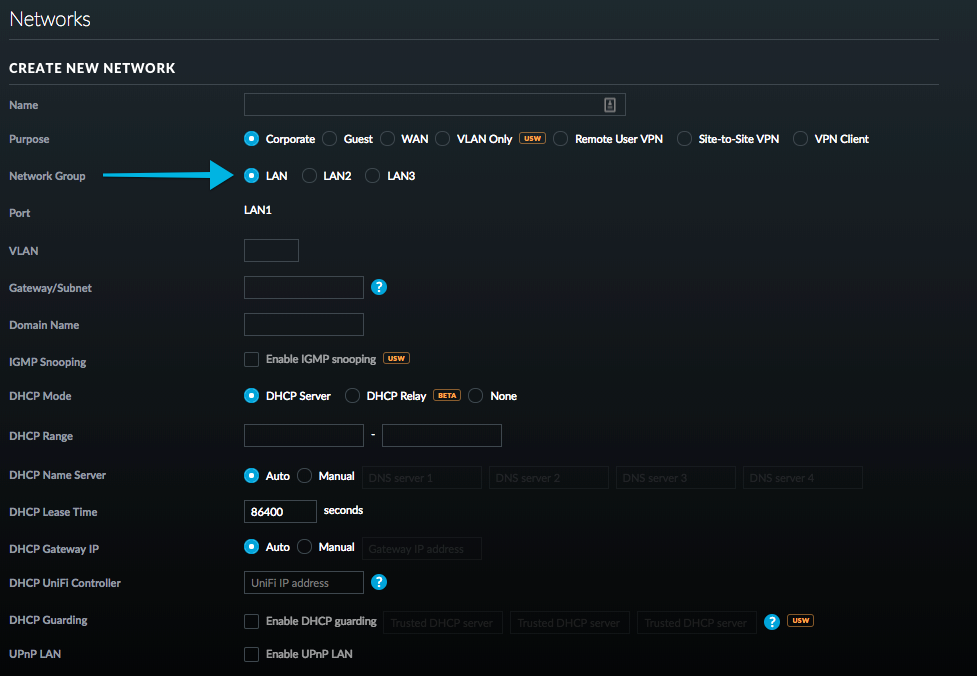
USG’de Liman Grubu Ataması
- Aygıtlar ekranında söz konusu USG’ye tıklayarak USG özellikleri yan paneline gidin .
- Bağlantı Noktaları sekmesini seçin.
- Bağlantı noktası grubunda fiziksel bir arabirimde çalışmak istediğiniz bir temsilci olun.
- Tüm değişiklikler yapıldıktan sonra uygula üzerine tıklayın.
Kullanıcı İpucu: Bir port grubunun başka bir porta atanabilmesi için öncelikle geçerli portunda seçilmesi gerekir.
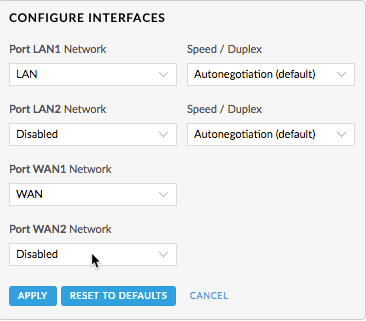
Test ve Doğrulama
Doğrulama birkaç şekilde yapılabilir. Bunun bir yolu, kullanıcı arayüzündeki bağlantı noktalarındaki simge göstergelerine bakmaktır. Diğer yol komut satırı arayüzünde. Her ikisi de aşağıda gösterilmiştir.
GUI’de Test ve Doğrulama
Bağlantı noktası yeniden eşleştirmeden önce:
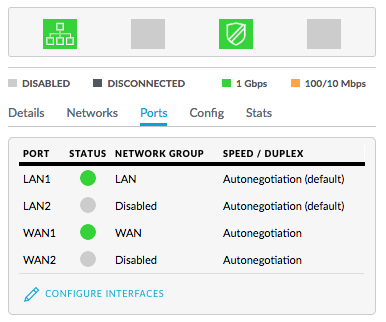
Bağlantı Noktası
Limanın tekrar kaplanmasından sonra:
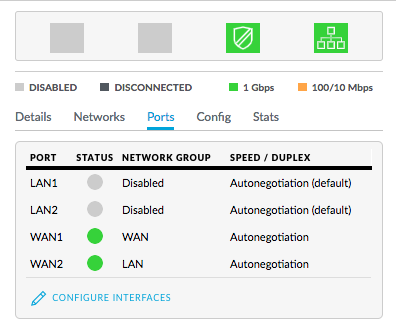
Komut Satırı Arayüzünde (CLI) Test ve Doğrulama
- Tercih edilen bir SSH istemcisi ile USG’ye SSH.
- Komutu yazın:
show interfaces
Arabirimleri göster komutu, her bir fiziksel arabirimde hangi ağların / IP’lerin olduğunu gösterir.
 Ubnt Türkiye Türkçe Forum ve Destek Sitesi Ubnt Airmax,Unifi access point , Edgemax ve Airfiber Teknik Destek ve Bilgi Sitesi
Ubnt Türkiye Türkçe Forum ve Destek Sitesi Ubnt Airmax,Unifi access point , Edgemax ve Airfiber Teknik Destek ve Bilgi Sitesi
